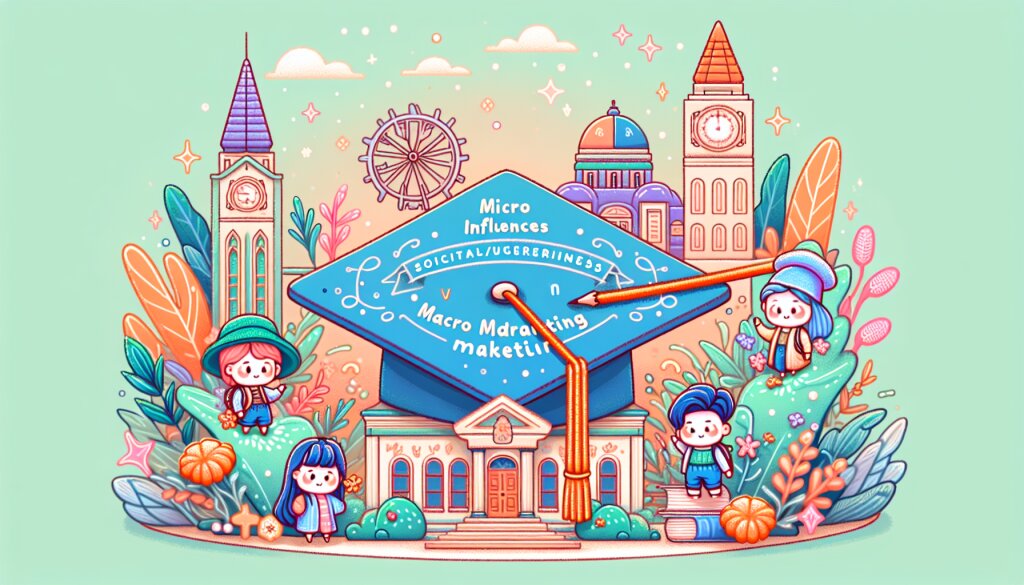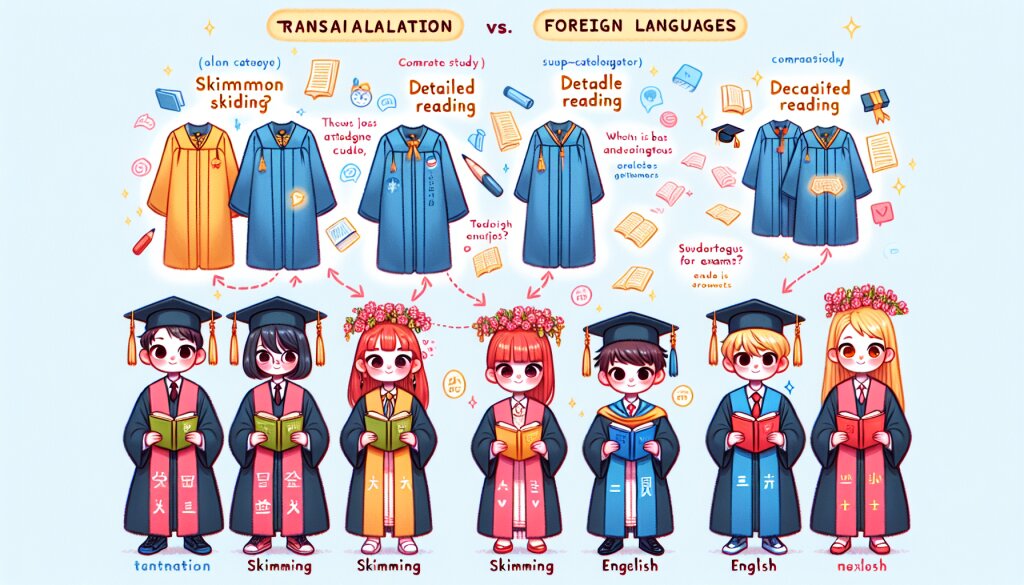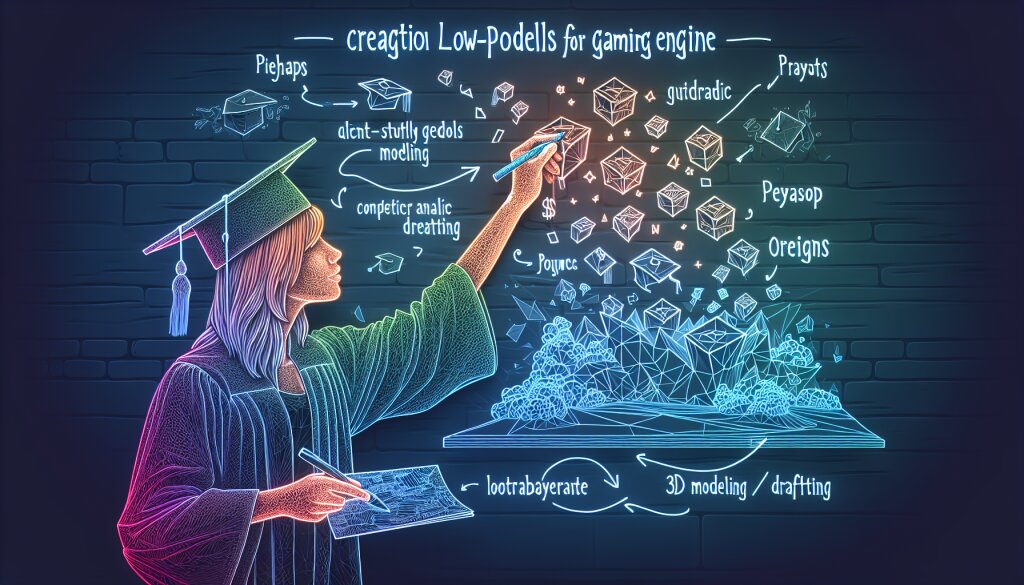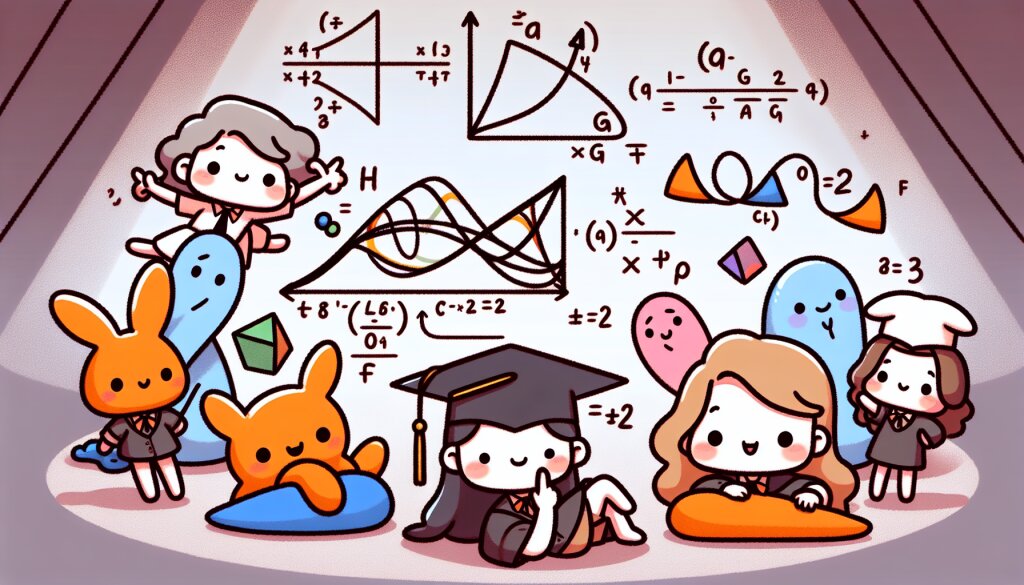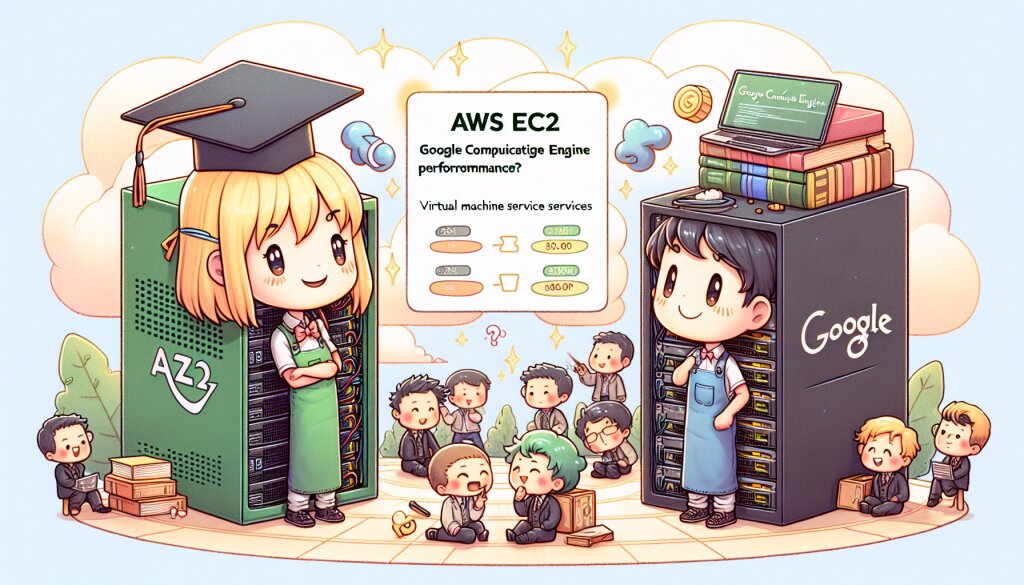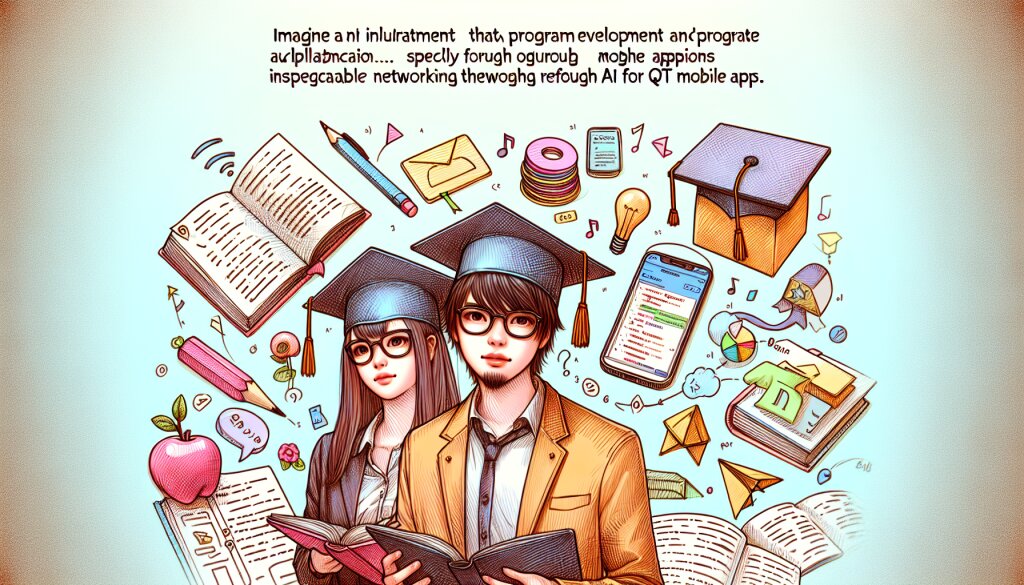웹툰 제작 시 협업 툴 활용법 🎨✨

안녕하세요, 웹툰 크리에이터 여러분! 오늘은 웹툰 제작 시 협업 툴을 어떻게 활용하면 좋을지에 대해 깊이 있게 파헤쳐볼 거예요. 요즘 웹툰 시장이 폭발적으로 성장하면서 협업의 중요성도 더욱 커지고 있죠. 혼자서 모든 걸 다 하기엔 너무 벅차고 시간도 부족하잖아요? 그래서 우리는 협업 툴의 도움을 받아야 해요. 이 글을 통해 여러분의 웹툰 제작 과정이 한층 더 smooth해지길 바라요! 😉
그럼 지금부터 웹툰 제작의 각 단계별로 어떤 협업 툴을 어떻게 활용하면 좋을지, 아주 자세하고 재미있게 알아볼게요. 준비되셨나요? Let's go! 🚀
1. 기획 단계: 아이디어 공유와 스토리 구상 🧠💡
웹툰 제작의 첫 단계는 바로 기획이에요. 여러분의 멋진 아이디어를 팀원들과 공유하고, 함께 스토리를 구상하는 단계죠. 이때 활용할 수 있는 협업 툴들을 소개해드릴게요!
1.1. Miro (미로)
Miro는 온라인 화이트보드 툴로, 팀원들과 실시간으로 아이디어를 시각화하고 공유할 수 있어요. 마치 큰 종이에 모두가 함께 그림을 그리는 것처럼 자유롭게 아이디어를 표현할 수 있죠.
Miro 활용 팁:
- 캐릭터 설정, 세계관 구축, 스토리 흐름도 등을 시각적으로 정리해보세요.
- 다양한 템플릿을 활용해 브레인스토밍을 효과적으로 진행할 수 있어요.
- 스티커 노트 기능으로 팀원들의 의견을 쉽게 모을 수 있어요.
Miro를 사용하면 팀원들과 함께 웹툰의 큰 그림을 그려나갈 수 있어요. 캐릭터의 성격, 배경 설정, 주요 사건 등을 한눈에 볼 수 있게 정리할 수 있죠. 이렇게 시각화된 정보는 나중에 스토리 작성이나 그림 작업 시 매우 유용하답니다!
1.2. Notion (노션)
Notion은 올인원 워크스페이스 툴로, 문서 작성부터 데이터베이스 관리까지 다양한 기능을 제공해요. 웹툰 기획 단계에서 Notion을 활용하면 정말 꿀이에요!
Notion 활용 팁:
- 웹툰의 전체 구조를 목차 형식으로 정리해보세요.
- 캐릭터 프로필, 배경 설정 등을 데이터베이스로 만들어 관리해보세요.
- 에피소드별 주요 내용을 간단히 정리하고 팀원들과 공유해보세요.
Notion을 사용하면 웹툰 제작에 필요한 모든 정보를 한 곳에 모아둘 수 있어요. 예를 들어, 캐릭터 데이터베이스를 만들어 각 캐릭터의 이름, 나이, 성격, 주요 사건 등을 정리해두면 나중에 참고하기 정말 편하답니다. 또한 팀원들과 실시간으로 문서를 공유하고 수정할 수 있어 의견 조율도 쉬워져요.
1.3. Trello (트렐로)
Trello는 칸반 보드 형식의 프로젝트 관리 툴이에요. 웹툰 기획 단계에서 Trello를 활용하면 전체적인 프로세스를 한눈에 볼 수 있어 좋아요.
Trello 활용 팁:
- '아이디어 → 기획 중 → 기획 완료' 등의 리스트를 만들어 진행 상황을 관리해보세요.
- 각 에피소드를 카드로 만들어 진행 상황을 시각적으로 표현해보세요.
- 체크리스트 기능을 활용해 각 단계별 할 일을 정리해보세요.
Trello를 사용하면 웹툰 제작의 전체 흐름을 한눈에 파악할 수 있어요. 예를 들어, '아이디어 구상 → 스토리 초안 → 캐릭터 설정 → 에피소드 구성' 등의 리스트를 만들고, 각 단계별로 카드를 옮겨가며 진행 상황을 관리할 수 있죠. 이렇게 하면 어느 부분이 지연되고 있는지, 다음에 무엇을 해야 하는지 쉽게 알 수 있어요.
여기서 잠깐! 🤔 혹시 이런 협업 툴들을 처음 접하시는 분들이 계신가요? 걱정 마세요. 재능넷(https://www.jaenung.net)에서는 이런 협업 툴 사용법을 알려주는 강의도 있다고 해요. 웹툰 제작에 관심 있는 분들이라면 한 번쯤 들어보는 것도 좋을 것 같아요!
1.4. Google Docs (구글 독스)
구글 독스는 실시간 문서 공동 작업 툴이에요. 웹툰 스토리 초안을 작성하고 팀원들과 함께 수정하는 데 아주 유용해요.
Google Docs 활용 팁:
- 스토리 초안을 작성하고 팀원들과 실시간으로 수정해보세요.
- 댓글 기능을 활용해 특정 부분에 대한 의견을 남겨보세요.
- 버전 관리 기능으로 이전 버전의 스토리를 쉽게 확인할 수 있어요.
구글 독스를 사용하면 여러 명이 동시에 한 문서를 수정할 수 있어요. 예를 들어, 작가가 스토리 초안을 작성하면 편집자가 실시간으로 수정사항을 반영할 수 있죠. 또한 댓글 기능을 활용하면 특정 장면이나 대사에 대한 의견을 쉽게 주고받을 수 있어요. 이렇게 하면 스토리의 완성도를 높이는 데 큰 도움이 됩니다!
자, 여기까지 기획 단계에서 활용할 수 있는 협업 툴들을 알아봤어요. 이 툴들을 잘 활용하면 팀원들과 아이디어를 효과적으로 공유하고, 체계적으로 스토리를 구상할 수 있답니다. 하지만 기억하세요, 툴은 어디까지나 도구일 뿐이에요. 가장 중요한 건 여러분의 창의력과 팀워크랍니다! 💪
다음 섹션에서는 스토리보드 제작 단계에서 활용할 수 있는 협업 툴들을 소개해드릴게요. 기대되지 않나요? 😉
2. 스토리보드 제작 단계: 비주얼 아이디어 공유하기 📝🎨
자, 이제 기획이 어느 정도 마무리되었다면 스토리보드를 만들 차례예요. 스토리보드는 웹툰의 뼈대라고 할 수 있죠. 각 컷의 구도, 캐릭터의 동작, 말풍선의 위치 등을 대략적으로 그려보는 단계예요. 이 과정에서도 협업 툴을 잘 활용하면 팀원들과 더욱 효과적으로 소통할 수 있어요. 어떤 툴들이 있는지 함께 알아볼까요?
2.1. Figma (피그마)
Figma는 원래 UI/UX 디자인을 위한 툴이지만, 웹툰 스토리보드 제작에도 아주 유용해요. 실시간으로 여러 명이 동시에 작업할 수 있고, 코멘트 기능도 있어 의견 교환이 쉽답니다.
Figma 활용 팁:
- 웹툰 템플릿을 만들어 빠르게 스토리보드를 그려보세요.
- 레이어 기능을 활용해 배경, 캐릭터, 말풍선 등을 분리해 관리해보세요.
- 프로토타입 기능으로 컷 간의 연결성을 확인해보세요.
- 코멘트 기능으로 특정 부분에 대한 피드백을 남겨보세요.
Figma를 사용하면 웹툰의 레이아웃을 쉽게 잡을 수 있어요. 예를 들어, 세로 스크롤 형식의 웹툰 템플릿을 만들어두고, 그 안에 각 컷을 그려넣는 식이죠. 레이어 기능을 활용하면 배경, 캐릭터, 말풍선 등을 따로 관리할 수 있어 수정이 필요할 때 아주 편리해요.
또한 Figma의 프로토타입 기능을 활용하면 컷 간의 연결성을 미리 확인할 수 있어요. 독자들의 시선 흐름을 고려해 컷을 배치했는지, 스크롤 시 자연스럽게 이어지는지 등을 체크할 수 있죠. 이렇게 하면 완성도 높은 웹툰을 만들 수 있답니다!
2.2. Procreate (프로크리에이트)
Procreate는 iPad에서 사용할 수 있는 디지털 드로잉 앱이에요. 스토리보드를 손으로 직접 그리는 것 같은 느낌을 주면서도, 디지털의 장점을 살릴 수 있어 많은 웹툰 작가들이 애용하고 있죠.
Procreate 활용 팁:
- 다양한 브러시를 활용해 스케치부터 채색까지 해보세요.
- 레이어 기능을 활용해 rough 스케치와 clean up 스케치를 분리해보세요.
- 타임랩스 녹화 기능으로 작업 과정을 공유해보세요.
- 완성된 스토리보드를 팀원들과 공유하고 피드백을 받아보세요.
Procreate는 스토리보드를 그리는 데 정말 편리해요. 특히 Apple Pencil과 함께 사용하면 마치 종이에 그리는 것처럼 자연스러운 느낌을 낼 수 있죠. 다양한 브러시와 레이어 기능을 활용하면 rough 스케치부터 clean up 스케치까지 한 파일 안에서 관리할 수 있어요.
Procreate의 또 다른 장점은 타임랩스 녹화 기능이에요. 스토리보드를 그리는 과정을 녹화해서 팀원들과 공유하면, 여러분의 아이디어와 의도를 더 잘 전달할 수 있답니다. "아, 이 장면은 이렇게 구상했구나!"하고 팀원들이 쉽게 이해할 수 있죠.
2.3. Photoshop (포토샵)
포토샵은 오랫동안 많은 디자이너들이 사용해온 강력한 그래픽 툴이에요. 웹툰 스토리보드 제작에도 아주 유용하게 사용할 수 있답니다.
Photoshop 활용 팁:
- 레이어 기능을 활용해 각 요소(배경, 캐릭터, 효과 등)를 분리해 관리해보세요.
- 브러시 툴로 스케치를, 펜 툴로 깔끔한 선화를 그려보세요.
- 액션 기능을 활용해 반복적인 작업을 자동화해보세요.
- 클라우드 기능을 활용해 팀원들과 파일을 공유하고 협업해보세요.
포토샵의 가장 큰 장점은 레이어 기능이에요. 배경, 캐릭터, 말풍선, 효과 등을 각각 다른 레이어에 그리면 나중에 수정이 필요할 때 아주 편리해요. 예를 들어, 배경만 수정하고 싶을 때 다른 요소들은 그대로 둔 채 배경 레이어만 수정할 수 있죠.
또한 포토샵의 브러시 툴과 펜 툴을 활용하면 rough 스케치부터 깔끔한 선화까지 한 프로그램 안에서 모두 작업할 수 있어요. 액션 기능을 활용하면 반복적인 작업(예: 레이어 정리, 파일 저장 등)을 자동화할 수 있어 시간도 절약할 수 있답니다.
2.4. Clip Studio Paint (클립 스튜디오 페인트)
클립 스튜디오 페인트는 만화, 일러스트레이션 제작에 특화된 프로그램이에요. 웹툰 제작에 필요한 다양한 기능들이 이미 준비되어 있어 많은 웹툰 작가들이 애용하고 있죠.
Clip Studio Paint 활용 팁:
- 웹툰 전용 캔버스 설정으로 빠르게 작업 환경을 구성해보세요.
- 다양한 만화용 브러시와 효과를 활용해보세요.
- 3D 모델 기능을 활용해 복잡한 포즈나 배경을 쉽게 그려보세요.
- 페이지 관리 기능으로 여러 페이지의 스토리보드를 효율적으로 관리해보세요.
클립 스튜디오 페인트의 가장 큰 장점은 웹툰 제작에 최적화된 기능들이 많다는 거예요. 예를 들어, 웹툰 전용 캔버스 설정을 사용하면 세로 스크롤 형식의 웹툰에 맞는 작업 환경을 빠르게 구성할 수 있어요. 또한 다양한 만화용 브러시와 효과를 제공해 웹툰 특유의 느낌을 쉽게 표현할 수 있죠.
특히 3D 모델 기능은 정말 유용해요. 복잡한 포즈나 배경을 그릴 때 3D 모델을 참고하면 훨씬 수월하게 작업할 수 있답니다. 예를 들어, 캐릭터가 높은 곳에서 뛰어내리는 장면을 그릴 때, 3D 모델로 먼저 포즈를 잡아보고 그 위에 스케치를 하면 훨씬 자연스러운 동작을 표현할 수 있어요.
2.5. Storyboarder (스토리보더)
스토리보더는 스토리보드 제작에 특화된 무료 오픈소스 프로그램이에요. 영화나 애니메이션 스토리보드 제작용으로 만들어졌지만, 웹툰 스토리보드 제작에도 아주 유용하게 사용할 수 있어요.
Storyboarder 활용 팁:
- 샷 리스트 기능을 활용해 전체 스토리의 흐름을 한눈에 파악해보세요.
- 내장된 드로잉 툴로 빠르게 스케치해보세요.
- 3D 모델 기능을 활용해 복잡한 구도를 쉽게 잡아보세요.
- 완성된 스토리보드를 PDF나 이미지 파일로 내보내 팀원들과 공유해보세요.
스토리보더의 가장 큰 장점은 사용이 간편하면서도 강력한 기능들을 제공한다는 거예요. 특히 샷 리스트 기능은 전체 스토리의 흐름을 한눈에 파악하는 데 아주 유용해요. 각 컷의 썸네일을 보면서 전체적인 구성을 확인할 수 있죠.
또한 내장된 드로잉 툴은 간단하지만 스토리보드를 그리기에 충분해요. 복잡한 기능 없이 빠르게 아이디어를 스케치할 수 있죠. 3D 모델 기능도 제공해서 복잡한 구도나 원근법을 적용한 장면도 쉽게 그릴 수 있어요.
자, 여기까지 스토리보드 제작 단계에서 활용할 수 있는 협업 툴들을 알아봤어요. 이 툴들을 잘 활용하면 여러분의 아이디어를 더욱 효과적으로 시각화하고, 팀원들과 공유할 수 있을 거예요. 하지만 기억하세요, 어떤 툴을 사용하든 가장 중요한 건 여러분의 창의력과 스토리텔링 능력이랍니다! 🎨✨
다음 섹션에서는 본격적인 그림 작업 단계에서 활용할 수 있는 협업 툴들을 소개해드릴게요. 더 흥미진진한 내용이 기다리고 있으니 계속 읽어주세요! 😉
3. 그림 작업 단계: 비주얼의 완성 🎨✏️
자, 이제 스토리보드까지 완성했다면 본격적인 그림 작업 단계로 넘어갈 차례예요. 이 단계에서는 스토리보드를 바탕으로 실제 웹툰의 그림을 그리게 되죠. 선화부터 채색, 효과까지 모든 과정이 포함돼요. 그림 작업은 웹툰의 비주얼을 완성하는 중요한 단계이기 때문에, 효율적인 협업이 더욱 중요해져요. 어떤 툴들을 활용하면 좋을지 함께 알아볼까요?
3.1. Adobe Creative Cloud (어도비 크리에이티브 클라우드)
어도비 크리에이티브 클라우드는 포토샵, 일러스트레이터, 애프터 이펙트 등 다양한 그래픽 툴을 제공하는 패키지예요. 이 중에서 웹툰 그림 작업에 가장 많이 사용되는 건 역시 포토샵이죠.
Adobe Creative Cloud 활용 팁:
- 포토샵으로 기본적인 그림 작업을 진행해보세요.
- 일러스트레이터로 깔끔한 선화나 로고 등을 제작해보세요.
- 애프터 이펙트로 간단한 모션 효과를 추가해보세요.
- 크리에이티브 클라우드 라이브러리를 활용해 에셋을 관리하고 공유해보세요.
- 팀 프로젝트 기능으로 실시간 협업을 진행해보세요.
포토샵은 레이어 기능, 다양한 브러시, 강력한 보정 툴 등을 제공해 웹툰 그림 작업에 최적화되어 있어요. 예를 들어, 레이어를 활용하면 선화, 채색, 효과 등을 분리해서 작업할 수 있어 수정이 필요할 때 아주 편리하죠. 또한 다양한 브러시를 활용해 웹툰 특유의 질감을 표현할 수 있어요.
일러스트레이터는 벡터 그래픽 툴이에요. 주로 깔끔한 선화나 로고, 타이틀 등을 제작할 때 사용해요. 벡터 그래 픽이라 크기를 자유롭게 조절할 수 있어 고해상도가 필요한 작업에 유용하죠.
애프터 이펙트는 모션 그래픽 툴이에요. 요즘 웹툰에서 간단한 모션 효과를 활용하는 경우가 많아졌는데, 이럴 때 애프터 이펙트를 사용하면 좋아요. 예를 들어, 캐릭터의 눈을 깜빡이게 하거나, 배경에 빗방울이 떨어지는 효과를 줄 수 있죠.
크리에이티브 클라우드의 또 다른 장점은 팀 프로젝트 기능이에요. 이 기능을 활용하면 팀원들과 실시간으로 파일을 공유하고 수정할 수 있어요. 예를 들어, 선화 작가가 그린 파일을 채색 작가가 바로 이어받아 작업할 수 있죠. 이렇게 하면 작업 시간을 크게 단축할 수 있답니다.
3.2. Clip Studio Paint (클립 스튜디오 페인트)
클립 스튜디오 페인트는 앞서 스토리보드 단계에서 소개했지만, 본격적인 그림 작업에서도 아주 유용해요. 특히 만화와 일러스트레이션에 특화된 기능들이 많아 웹툰 작가들 사이에서 인기가 높답니다.
Clip Studio Paint 활용 팁:
- 만화용 브러시와 효과를 활용해 웹툰 특유의 느낌을 살려보세요.
- 3D 모델과 포즈 집을 활용해 다양한 각도의 인물을 쉽게 그려보세요.
- 자동 채색 기능으로 작업 시간을 단축해보세요.
- 말풍선 툴을 활용해 대사를 효과적으로 배치해보세요.
- 클라우드 기능을 활용해 팀원들과 파일을 공유하고 협업해보세요.
클립 스튜디오 페인트의 가장 큰 장점은 만화 제작에 특화된 기능들이 많다는 거예요. 예를 들어, 다양한 만화용 브러시와 효과를 제공해 웹툰 특유의 느낌을 쉽게 표현할 수 있어요. 또한 3D 모델과 포즈 집 기능을 활용하면 복잡한 포즈나 다양한 각도의 인물을 쉽게 그릴 수 있죠.
자동 채색 기능도 아주 유용해요. 선화만 그려놓으면 AI가 자동으로 채색을 해주는 기능인데, 이를 활용하면 작업 시간을 크게 단축할 수 있어요. 물론 완벽한 결과물을 기대하긴 어렵지만, 기본적인 채색 작업을 빠르게 끝내고 세부적인 수정에 집중할 수 있죠.
말풍선 툴도 웹툰 작업에 큰 도움이 돼요. 다양한 모양의 말풍선을 쉽게 만들고 배치할 수 있어, 대사를 효과적으로 표현할 수 있답니다.
3.3. Procreate (프로크리에이트)
프로크리에이트는 iPad에서 사용할 수 있는 강력한 드로잉 앱이에요. 휴대성이 좋아 언제 어디서나 작업할 수 있다는 게 큰 장점이죠.
Procreate 활용 팁:
- 다양한 브러시를 활용해 웹툰 특유의 질감을 표현해보세요.
- 레이어 기능을 활용해 선화, 채색, 효과 등을 분리해 작업해보세요.
- 알파 채널을 활용해 복잡한 형태도 쉽게 채색해보세요.
- 타임랩스 녹화 기능으로 작업 과정을 공유하고 피드백을 받아보세요.
- 클라우드 서비스를 활용해 작업 파일을 백업하고 공유해보세요.
프로크리에이트는 직관적인 인터페이스와 강력한 기능으로 많은 웹툰 작가들의 사랑을 받고 있어요. 특히 Apple Pencil과 함께 사용하면 마치 종이에 그리는 것 같은 자연스러운 느낌을 낼 수 있죠.
다양한 브러시를 제공하고 있어 웹툰 특유의 질감을 표현하기에 좋아요. 예를 들어, 수채화 느낌의 배경이나 질감이 살아있는 머리카락 등을 그릴 때 유용하게 사용할 수 있죠.
알파 채널 기능도 아주 유용해요. 복잡한 형태의 오브젝트도 쉽게 채색할 수 있어 작업 시간을 크게 단축할 수 있답니다.
프로크리에이트의 또 다른 장점은 타임랩스 녹화 기능이에요. 작업 과정을 녹화해서 팀원들과 공유하면, 어떤 식으로 작업했는지 쉽게 이해할 수 있죠. 이를 통해 더 효과적인 피드백을 주고받을 수 있어요.
3.4. Krita (크리타)
크리타는 무료 오픈소스 드로잉 프로그램이에요. 무료임에도 불구하고 상용 프로그램 못지않은 강력한 기능들을 제공하고 있어 많은 디지털 아티스트들이 사용하고 있죠.
Krita 활용 팁:
- 다양한 브러시 엔진을 활용해 원하는 느낌의 브러시를 만들어보세요.
- 레이어 도커를 활용해 효율적으로 레이어를 관리해보세요.
- 애니메이션 기능을 활용해 간단한 모션 효과를 추가해보세요.
- 리소스 매니저를 활용해 브러시, 패턴 등을 관리하고 공유해보세요.
- PSD 파일 지원으로 다른 프로그램과의 호환성을 확보해보세요.
크리타의 가장 큰 장점은 강력한 브러시 엔진이에요. 다양한 브러시 설정을 통해 원하는 느낌의 브러시를 직접 만들 수 있어요. 이를 통해 웹툰 특유의 질감을 표현하는 데 아주 유용하게 사용할 수 있죠.
레이어 도커 기능도 아주 편리해요. 복잡한 레이어 구조도 쉽게 관리할 수 있어 작업 효율을 높일 수 있답니다.
크리타는 애니메이션 기능도 제공하고 있어요. 간단한 모션 효과를 추가하고 싶을 때 유용하게 사용할 수 있죠. 예를 들어, 캐릭터의 표정 변화나 간단한 움직임을 표현할 때 활용할 수 있어요.
또한 PSD 파일을 지원해 포토샵과의 호환성도 좋아요. 팀원들이 다른 프로그램을 사용하더라도 파일을 쉽게 공유하고 협업할 수 있답니다.
3.5. MediBang Paint (메디방 페인트)
메디방 페인트는 만화와 일러스트레이션 제작에 특화된 무료 드로잉 프로그램이에요. PC, 태블릿, 스마트폰 등 다양한 기기에서 사용할 수 있어 편리하죠.
MediBang Paint 활용 팁:
- 클라우드 기능을 활용해 여러 기기에서 작업을 이어가보세요.
- 다양한 만화용 브러시와 효과를 활용해보세요.
- 스피드 라인 툴로 역동적인 효과를 쉽게 추가해보세요.
- 자동 저장 기능으로 작업 내용을 안전하게 보관하세요.
- 팀 기능을 활용해 팀원들과 실시간으로 협업해보세요.
메디방 페인트의 가장 큰 장점은 클라우드 기능이에요. 작업 내용이 클라우드에 자동으로 저장되기 때문에 PC에서 작업하다가 태블릿으로 이어서 작업할 수 있어요. 이동이 잦은 웹툰 작가들에게 아주 유용한 기능이죠.
또한 다양한 만화용 브러시와 효과를 제공해 웹툰 특유의 느낌을 쉽게 표현할 수 있어요. 특히 스피드 라인 툴은 역동적인 움직임을 표현할 때 아주 유용하게 사용할 수 있답니다.
팀 기능도 제공하고 있어 실시간 협업이 가능해요. 예를 들어, 선화 작가가 그린 파일을 채색 작가가 바로 이어받아 작업할 수 있죠. 이를 통해 작업 효율을 크게 높일 수 있답니다.
자, 여기까지 그림 작업 단계에서 활용할 수 있는 협업 툴들을 알아봤어요. 이 툴들을 잘 활용하면 더욱 효율적으로 웹툰을 제작할 수 있을 거예요. 하지만 기억하세요, 어떤 툴을 사용하든 가장 중요한 건 여러분의 창의력과 노력이랍니다! 🎨✨
다음 섹션에서는 후반 작업 단계에서 활용할 수 있는 협업 툴들을 소개해드릴게요. 웹툰의 완성도를 높이는 중요한 단계니 꼭 확인해주세요! 😉
4. 후반 작업 단계: 완성도를 높이는 마지막 터치 ✨🖌️
자, 이제 그림 작업까지 완료했다면 웹툰의 완성도를 높이는 후반 작업 단계로 넘어갈 차례예요. 이 단계에서는 채색 보정, 효과 추가, 글자 삽입 등의 작업이 이루어지죠. 이러한 작업들을 통해 웹툰의 퀄리티를 한 단계 더 끌어올릴 수 있어요. 어떤 툴들을 활용하면 좋을지 함께 알아볼까요?
4.1. Adobe Photoshop (어도비 포토샵)
포토샵은 그림 작업뿐만 아니라 후반 작업에도 아주 유용해요. 특히 이미지 보정과 효과 추가에 강점을 가지고 있죠.
Adobe Photoshop 활용 팁:
- 조정 레이어를 활용해 채색을 보정해보세요.
- 필터 갤러리를 활용해 다양한 효과를 추가해보세요.
- 텍스트 툴로 말풍선에 대사를 입력해보세요.
- 액션 기능을 활용해 반복적인 작업을 자동화해보세요.
- 클라우드 기능으로 팀원들과 파일을 공유하고 협업해보세요.
포토샵의 조정 레이어 기능은 채색 보정에 아주 유용해요. 예를 들어, 밝기/대비 조정 레이어를 추가해 전체적인 톤을 조절하거나, 색상/채도 조정 레이어로 특정 색상만 강조할 수 있죠. 이렇게 하면 원본 이미지는 그대로 두고 언제든 수정이 가능해 유연한 작업이 가능해요.
필터 갤러리를 활용하면 다양한 효과를 쉽게 추가할 수 있어요. 예를 들어, 배경에 약간의 블러 효과를 주어 깊이감을 더하거나, 질감 필터를 사용해 특정 오브젝트에 재질감을 줄 수 있죠.
텍스트 툴은 말풍선에 대사를 입력할 때 사용해요. 다양한 폰트와 스타일을 적용할 수 있어 캐릭터의 개성을 살리는 데 도움이 됩니다.
4.2. Adobe After Effects (어도비 애프터 이펙트)
애프터 이펙트는 모션 그래픽과 시각 효과를 만드는 데 특화된 프로그램이에요. 최근 웹툰에서 간단한 모션 효과를 활용하는 경우가 많아져 애프터 이펙트의 활용도가 높아지고 있죠.
Adobe After Effects 활용 팁:
- 레이어 애니메이션으로 간단한 움직임을 만들어보세요.
- 파티클 시스템을 활용해 비, 눈, 불꽃 등의 효과를 추가해보세요.
- 카메라 툴을 활용해 장면에 깊이감을 더해보세요.
- 표현식을 활용해 복잡한 애니메이션을 자동화해보세요.
- 렌더링 결과물을 GIF나 비디오로 출력해 웹툰에 삽입해보세요.
애프터 이펙트를 활용하면 정적인 웹툰에 생동감을 불어넣을 수 있어요. 예를 들어, 캐릭터의 머리카락이 살랑거리는 효과나 배경의 구름이 천천히 움직이는 효과 등을 추가할 수 있죠.
파티클 시스템은 자연 현상을 표현할 때 아주 유용해요. 비가 내리는 장면, 눈이 날리는 장면, 불꽃이 튀는 장면 등을 쉽게 만들 수 있답니다.
카메라 툴을 활용하면 2D 이미지에 3D 효과를 줄 수 있어요. 예를 들어, 배경과 캐릭터를 분리해 놓고 카메라를 움직이면 마치 3D 공간에서 움직이는 것 같은 효과를 낼 수 있죠.
4.3. Clip Studio Paint (클립 스튜디오 페인트)
클립 스튜디오 페인트는 그림 작업뿐만 아니라 후반 작업에도 유용한 기능들을 많이 제공하고 있어요.
Clip Studio Paint 활용 팁:
- 톤 기능을 활용해 음영을 쉽게 표현해보세요.
- 말풍선 툴로 다양한 모양의 말풍선을 만들어보세요.
- 효과선 브러시로 역동적인 장면을 연출해보세요.
- 3D 배경을 활용해 복잡한 배경을 쉽게 그려보세요.
- 페이지 관리 기능으로 전체 에피소드를 효율적으로 관리해보세요.
클립 스튜디오 페인트의 톤 기능은 정말 강력해요. 다양한 패턴의 톤을 쉽게 적용할 수 있어 음영 표현이 훨씬 수월해집니다. 특히 그라데이션 톤을 사용하면 부드러운 음영 효과를 낼 수 있죠.
말풍선 툴도 아주 편리해요. 다양한 모양의 말풍선을 쉽게 만들 수 있고, 대사의 길이에 따라 자동으로 크기가 조절되는 기능도 있어 작업 시간을 크게 단축할 수 있답니다.
효과선 브러시는 역동적인 장면을 연출할 때 유용해요. 예를 들어, 캐릭터가 빠르게 움직이는 장면에서 스피드 라인을 그릴 때 사용할 수 있죠.
4.4. Adobe InDesign (어도비 인디자인)
인디자인은 주로 출판 디자인에 사용되는 프로그램이지만, 웹툰의 레이아웃 작업에도 활용할 수 있어요.
Adobe InDesign 활용 팁:
- 마스터 페이지를 활용해 일관된 레이아웃을 만들어보세요.
- 텍스트 스타일을 정의해 대사의 일관성을 유지해보세요.
- 객체 스타일을 활용해 말풍선, 효과선 등의 스타일을 관리해보세요.
- 책 기능을 활용해 여러 에피소드를 하나의 파일로 관리해보세요.
- 내보내기 기능으로 다양한 포맷(PDF, EPUB 등)으로 출력해보세요.
인디자인의 마스터 페이지 기능을 활용하면 일관된 레이아웃을 쉽게 만들 수 있어요. 예를 들어, 각 페이지의 테두리나 페이지 번호 등을 마스터 페이지에 설정해두면 모든 페이지에 자동으로 적용되죠.
텍스트 스타일과 객체 스타일을 정의해두면 작업의 일관성을 유지하기 쉬워요. 예를 들어, 내레이션, 대사, 효과음 등의 텍스트 스타일을 미리 정의해두고 사용하면 전체적으로 통일된 느낌을 줄 수 있답니다.
책 기능을 활용하면 여러 에피소드를 하나의 파일로 관리할 수 있어요. 이렇게 하면 전체 시리즈의 일관성을 유지하기 쉽고, 필요할 때 특정 에피소드만 쉽게 수정할 수 있죠.
4.5. Premiere Pro (프리미어 프로)
프리미어 프로는 영상 편집 프로그램이지만, 최근 모션 웹툰이 인기를 끌면서 웹툰 제작에도 활용되고 있어요.
Premiere Pro 활용 팁:
- 컷 편집 기능으로 각 장면의 타이밍을 조절해보세요.
- 트랜지션 효과를 활용해 장면 전환을 자연스럽게 만들어보세요.
- 오디오 트랙을 추가해 배경음악이나 효과음을 삽입해보세요.
- 자막 기능을 활용해 대사나 내레이션을 추가해보세요.
- 다양한 해상도로 출력해 여러 플랫폼에 대응해보세요.
프리미어 프로를 활용하면 정적인 웹툰을 동적인 콘텐츠로 변환할 수 있어요. 예를 들어, 각 컷의 지속 시간을 조절하거나 장면 전환 효과를 추가해 더 영화적인 느낌을 줄 수 있죠.
오디오 트랙을 추가하면 웹툰의 몰입감을 크게 높일 수 있어요. 배경음악으로 분위기를 조성하거나, 효과음으로 특정 장면을 강조할 수 있답니다.
자막 기능을 활용하면 대사나 내레이션을 더 효과적으로 전달할 수 있어요. 예를 들어, 특정 대사가 화면에 나타나는 타이밍을 조절하거나, 폰트나 색상을 변경해 캐릭터의 감정을 표현할 수 있죠.
자, 여기까지 후반 작업 단계에서 활용할 수 있는 협업 툴들을 알아봤어요. 이 툴들을 잘 활용하면 여러분의 웹툰에 생동감을 불어넣고 완성도를 한층 더 높일 수 있을 거예요. 하지만 기억하세요, 과도한 효과는 오히려 작품의 본질을 해칠 수 있어요. 항상 스토리와 그림이 주인공이 되도록 해주세요! ✨🖌️
이제 웹툰 제작의 모든 단계에서 활용할 수 있는 협업 툴들을 살펴봤어요. 여러분의 작업 스타일과 팀의 특성에 맞는 툴을 선택해 사용해보세요. 그리고 가장 중요한 건, 이 툴들은 여러분의 창의성을 돋보이게 해주는 도구일 뿐이라는 거예요. 여러분의 독창적인 아이디어와 열정이 있다면, 어떤 툴을 사용하든 멋진 웹툰을 만들 수 있을 거예요!
자, 이제 여러분의 차례예요. 이 글에서 소개한 협업 툴들을 활용해 더욱 효율적으로, 더욱 재미있게 웹툰을 만들어보세요. 여러분의 작품으로 많은 독자들에게 감동과 즐거움을 선사해주세요. 화이팅! 🎨✨
superkeyword start 웹툰 제작